نسخهی نهایی ویندوز ۱۱ از قابلیتهای جدید، جذاب و متعددی برخوردار است که تجربهی کاربری و سهولت استفاده این محصول را ارتقا و بهبود میبخشد. مایکروسافت نسخههای ویندوز ۱۱ را در چند فاز مختلف انتشار میدهد؛ بههمین دلیل دسترسی آن برای همه برابر نیست. باید گفت: هرچه دستگاه شما قدیمیتر باشد باید بیشتر منتظر آپگرید یعنی بهبود یا ارتقاء بمانید.

نسخه جدید Microsoft Store
ویندوز ۱۱ از نسخهی جدید اپلیکیشن Microsoft Store بهرهمند است که از قالبی نوین برای نمایش اپلیکیشنها، بازیها و سرگرمیها به شیوهای جذاب برخوردار است.
همچنین استفاده راحتتر از آن در مقایسه با نسخهی قدیمی ویندوز ۱۰ افزایش یافته است. مایکروسافت استور جدید با قابلیتهایی مانند کنترل از طریق سایدبار (نوارجانبی) با لینک جستوجوی library همراه بوده که در بخش بالا دیده میشود.
علاوهبر این، گوشههای گرد اپلیکیشن نمای خوبی به آن داده است.
در ویندوز ۱۱ قادر خواهید بود از طریق Microsoft Store اپلیکیشنهای اندروید را نصب کنید. کاربران ویندوز سالها است در پی این تغییر هستند.
پشتیبانی از اپلیکیشنهای اندروید قسمتی از نخستین انتشار ویندوز ۱۱ نخواهد بود و در ماههای آینده با نسخهی بعدی انتشار خواهد یافت.
ولی قادر خواهید بود در موقعیت ویژه به اپلیکیشنهای اندروید در ویندوز ۱۰ دست پیدا کنید و ویندوز ۱۱ برای نخستینبار امکان دانلود این اپلیکیشنها را بهصورت مستقیم از PC میسر ساخته است.

دانلود Amazon Appstore
اپلیکیشنهای اندروید در Microsoft Store جدید از طریق اپاستور آمازون ارائه خواهد شد؛ بنابر این برای دسترسی به حدود ۵۰۰ هزار اپلیکیشن در وهله نخست باید Amazon Appstore را دانلود کنید.
اپلیکیشنهای مذکور مشتملبر مواردی مانند دیزنیپلاس، تیکتاک، نتفلیکس، پینترست و اوبر میباشند. با اینحال قادر نخواهید بود به همه اپلیکیشنهای اندروید در Google Play Store دست پیدا کنید.
بنابر این به دانلود Amazon Appstore و ورود به آن یا ایجاد حساب آمازون احتیاج دارید. بعد از این مرحله قادر خواهید بود اپلیکیشنهای پولی یا رایگان را مثل هر پلتفرم دیگری جستوجو کنید. اپلیکیشنهای اندروید در نوار Start قرار داده شدهاند و در نوار وظیفه هم با پنجرههای خود دیده میشوند.

اپلیکیشن Settings
اپلیکیشن Settings از تغییر جذابی در مقایسه با ویندوز ۱۰ برخوردار است. اضافهبر این تم تمیز ویندوز ۱۱ و گوشههای گرد، یک نوار جانبی تازه برای دستیابی بهتر در آن قرار داده شده است.
اپلیکیشن جدید Settings علاوهبر این، از گزینههای بیشتری بهرهمند است که پیشتر قادر بودید آنها را فقط در Control Panel پیدا کنید، مانند همیشه قادر هستید Settings را با فشار دادن کلیدهای ترکیبی Windows+i باز کنید.
ویندوز ۱۱ مشتملبر مجموعهای از آثار هنری والپیپر برای دسکتاپ است. هر یک از والپیپرها به تمی متفاوت گره خورده( Glow، Captured Motion، Sunrise یا Flow ) که مطابق با هایلایتها و رنگهای تیره و روشن ویندوز میباشد.
موقع انتخاب تمها از طرف Settings > Personalizatoin > Themes، قادر خواهید بود با انتخاب تمهای Dark یا Light ویندوز خیلی سریع میان مودهای تیره و روشن ویندوز سوییچ کنید.
پسزمینهی مارپیچی مشهور ویندوز ۱۱ برپایه انتخاب تمها با تغییر مواجه میشود. چنانچه به هر دلیل تمایل نداشته باشید از تمهای ایجادشدهی ویندوز ۱۱ استفاده کنید قادر خواهید بود تمهای پولی یا رایگان را از مایکروسافتاستور دانلود نمایید.
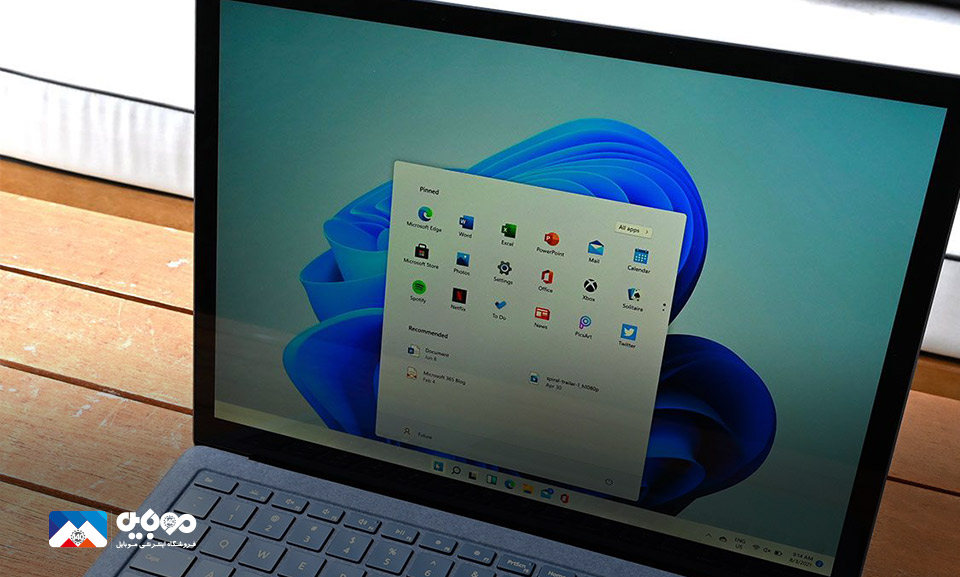
بهرهمندی از Quick Settings
اپلیکیشن Settings فقط از ویژگی مربوط به settings در ویندوز ۱۱ برخوردار نیست. بلکه سیستمعامل تازه مایکروسافت از منویی به نام Quick Settings بهرهمند است که در نوار وظیفه غیر قابل مشاهده است.
برای دستیابی به این منو روی قسمتی که آیکنهای وایفای، اسپیکر یا باتری قرار دارند در انتهای سمت راست نوار وظیفه کلیک نمایید.
با آشکار شدن پنجرهی Quick Settings قادر خواهید بود از آن برای فعالسازی یا غیر فعالسازی ویژگیهایی مانند بلوتوث، وایفای، وضعیت airplane و موارد دیگر بهره ببرید.
علاوهبر این، احتمال دستیابی فوری به اسلایدر صدا را دارید و چنانچه با دستگاهی مجهز به صفحهنمایش متصل فعالیت میکنید، کار با اسلایدر brightness خیلی راحت خواهد بود.
قابلیت Snap
ویندوز ۱۱ دارای ویژگی Snap میباشد که بهطور خودکار پنجرهها را در مناطق از قبل تعریف شدهی صفحهنمایش جایگزین میکند یا سایز و اندازهی آنها را تغییر میدهد.
قادر خواهید بود این منو را برمبنای 6 الگوی متفاوت تنظیم نمایید. ویندوز ۱۰ از قابلیتهای مشابهای برخوردار است؛ ولی ویندوز ۱۱ قالبهای پیچیدهتر و راهنمای بهتری در اختیار دارد.

Snap Layouts
هنگامیکه با تعدادی از پنجرهها کار میکنید، ویندوز ۱۱ قابلیت مرتبسازی آنها را در قالبهای مختلف روی صفحهنمایش ارائه میدهد و پنجرهها را در یک ترکیب معلوم ذخیره مینماید.
موقعیکه پنجرهای را میگشایید، دکمهای مربع شکلی را در بالای طرف راست عکس میان علامت – (مینیمایز) و ضربدر (X) مشاهده میکنید.
با حرکت اشارهگر روی این دکمه قادر خواهید بود گزینههای متعدد قالب پنجرهها را ببینید و قالب مدنظر را انتخاب کنید.
ویژگی snap layouts
به لطف قابلیت Snap Layout، گروههای اپلیکیشن و پنجرهها در یکجا جمع میشوند و بهآسانی میتوان مجموع Snap Groups را در ویندوز ۱۱ مینیمایز یا ماکسیمایز کرد.
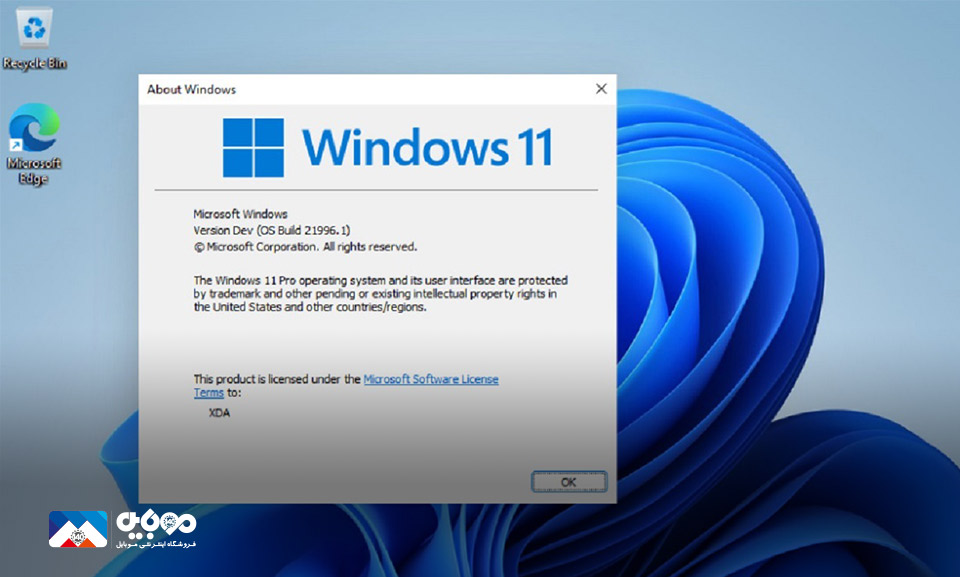
قابلیت Snap Groups
اسنپ گروپها تعدادی از پنجرههای باز را شامل میشوند که در Snap Layouts ذخیره شدهاند. بهآسانی و بهلطف نوار وظیفه، دستیابی به آنها را برای شما ممکن میسازد.
بنابر این قادر خواهید بود آنها را به شکل یک گروه، حداقلسازی (مینیمایز) یا حداکثرسازی (ماکسیمایز) نمایید. برای استفاده از Snap Groups به مرورگر خود در نوار وظیفه مراجعه کنید.
گروههای متعددی از وبسایتها و اپلیکیشنها آشکار میشوند. در این حالت روی گروه مد نظر کلیک نمایید.
قابلیت مایکروسافت تیمز
مایکروسافت پلتفرم چت ویدئویی مایکروسافت تیمز را بهطور مستقیم در ویندوز ۱۱ قرار داده بنابر این بهرهمندی روزانه از آن آسانتر شده است.
شما قادر خواهید بود بهآسانی با دیگران در ویندوز، اندروید، مک یا iOS ارتباط برقرار نمایید.
چنانچه Teams را در تسکبار نتوانستید پیدا کنید میتوانید آن را جستوجو کنید. در این حالت روی آیکن Teams به منظور اجرای ابزار چت کلیک نمایید.
در این صورت قادر خواهید بود پیغام، متن، صوت یا ویدئو همه تماسهای خود را بیابید. علاوهبر این، روی Meet یا Chat کلیک کرده و مخاطب خود را انتخاب نمایید؛ یا نسخهی کامل مایکروسافتتیمز را با کلیک روی جعبهی پائین صفحهی Chat باز نمایید.
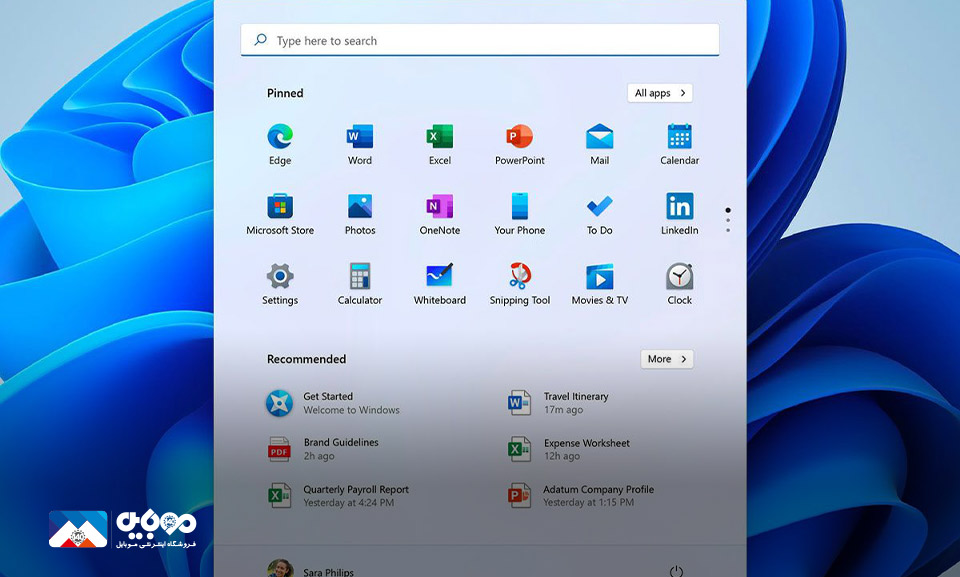
منوی Widgets
در ادامه مایکروسافت منوی Widgets تازهای در ویندوز ۱۱ قرار داده است که پیشنمایشی سریع از پیشبینی آبوهوا، قیمت سهام، امتیازهای ورزشی، اخبار و بسیاری از موارد دیگر را به شما عرضه میکند.
قسمت News ویجت بدون مشکل نیست؛ ولی نوار Widget به مرور زمان به یکی از قسمتهای جذاب ویندوز ۱۱ مبدل خواهد شد. چنانچه مایل به کار با این منو نیستید میتوانید آن را پنهان کنید. در نوار وظیفه دکمهای برای Widgets به چشم میخورد که با کلیک روی آن، پنلی از طرف چپ صفحهنمایش با تعدادی از ویجتها برخورد میکنید که قادر خواهید بود این پنل را بهشکل تمام صفحه هم ببینید.
ایجاد دسکتاپهای مجازی
ویندوز ۱۱ قابلیت ایجاد دسکتاپهای مجازی مجزا و سفارشیسازی آنها با والپیپرهای متفاوت را فراهم میسازد. شما قادر خواهید بود دسکتاپ را برای مواردی مانند استفادهی شخصی، کار، مدرسه، بازی یا موارد دیگر مورد استفاده قرار دهید و بهآسانی میان آنها جایگزین شوید. این ویژگی به ویژگی دسکتاپ مجازی MacOS شبیه است.
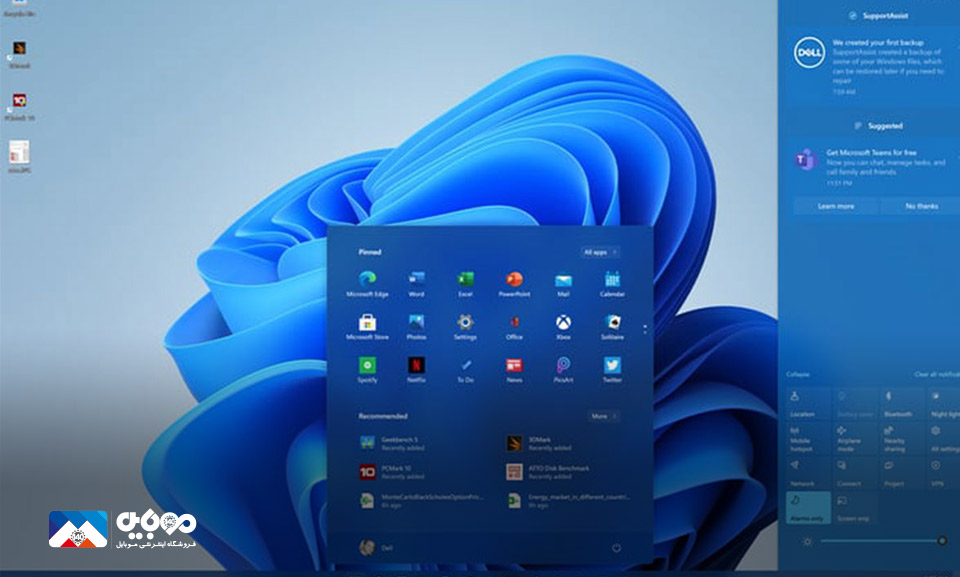
جابهجایی آسان
در این قسمت روی دکمهی دسکتاپ در نوار وظیفه کلیک نمایید تا پنل دسکتاپ کنونی برای شما نمایش داده شود.
با کلیک روی دکمهی «+» در قسمت New desktop، قادر خواهید بود دسکتاپ تازهای ایجاد کنید. همچنین با کلیک روی «X» قادر خواهید بود دسکتاپ را حذف یا محو کنید.
علی حبیبی


 خبر قبلی
خبر قبلی
 خبر بعدی
خبر بعدی




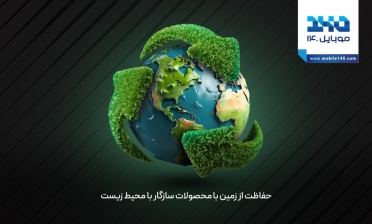










شما هم میتوانید در مورد این کالا نظر بدهید
برای ثبت نظرات، نقد و بررسی شما لازم است ابتدا وارد حساب کاربری خود شوید.
افزودن نظر جدید